 |
| サイトマップ | |
|
 |
| サイトマップ | |
|
Grapher 8 に、新たにレーダー(スパイダー)プロットが加わりました。このグラフは極グラフによく似ていますが、複数の極が扱える代わりに角度が表示されません。レーダーグラフは、複数の変数に対して使用します。すなわち複数のデータをプロットし、比較するときに便利です。
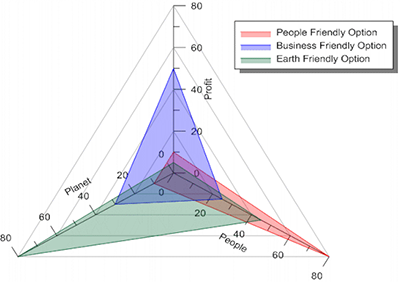 |
複数のプロットを重ね合わせてデータの特徴を知ることができます。すなわちライン、シンボル、塗りつぶし色を透明にすることが可能です。透明度も細かく設定できます。
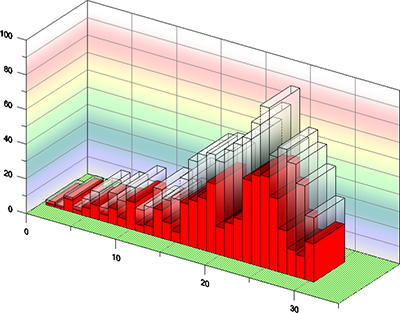 |
拡大鏡は、グラフの一部を拡大して表示させることができます。グラフ拡大鏡内の軸は、元のグラフとは独立してコントロールすることができます。拡大鏡はグラフ内あるいは印刷ページ内のどこにでも移動させることができます。
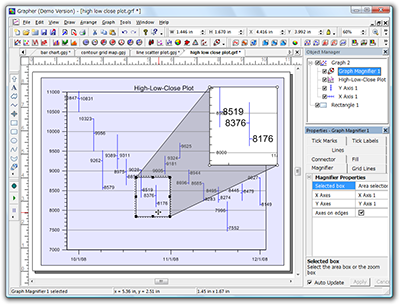 |
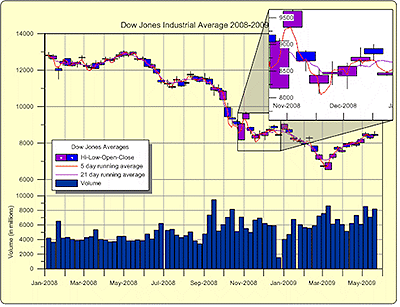 |
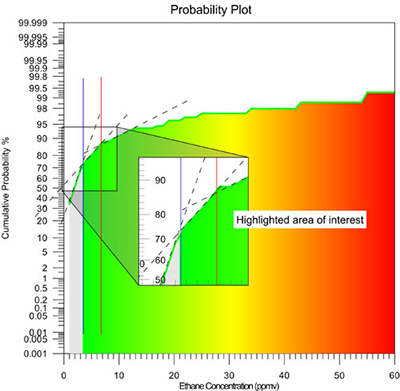 |
グラフ拡大鏡によく似た機能として、差し込み機能があります。この機能は、テキストやオブジェクトなどページ上にあるすべてのアイテムを拡大することができます。またグラフ拡大鏡を使えないグラフタイプでも、差し込みズーム機能は利用できます。差し込みプロットのプロパティを変えることもできます。
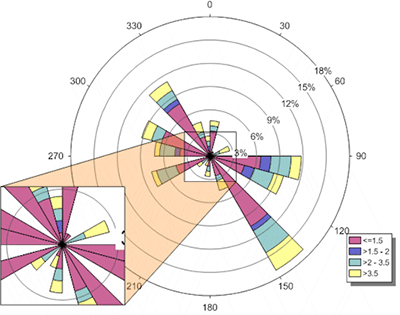 |
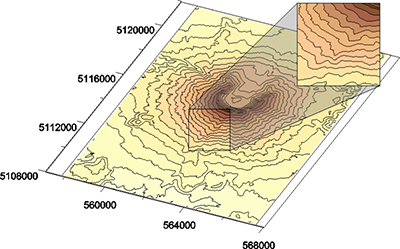 |
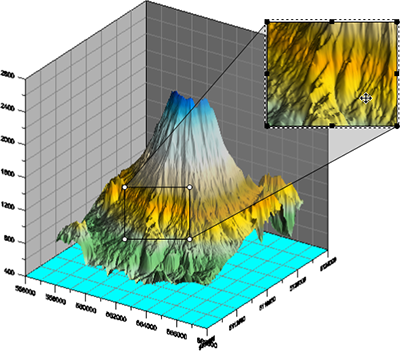 |
三角プロットの表示領域を指定することができます。データに偏りがあるとき、重要な領域を拡大して表示するように設定することができます。
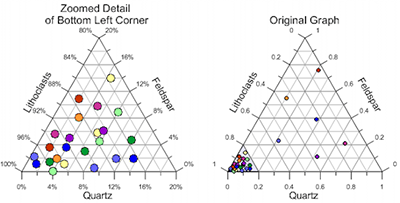 |
グラフに表示させたいテキストが、ワークシートにある場合がよくあります。ワークシートセル内のテキストをダイレクトに表示させることができます。ワークシートの内容が変われば、グラフの表示も変更されます。
軸タイトル、グラフタイトル、ヘッダー/フッタなど、すべてのテキストブロックがワークシートにリンクできます。
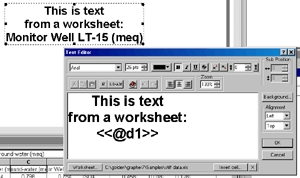 |
Grapher 8 では、凡例の機能が大幅に強化されました。ワークシートセルとのリンクが可能です。ラベルの位置を左右どちらか選べます。複数列表示ができ、タイトル、行、列の位置の調節が可能です。また曲線下の塗りつぶしが可能です。
 |
Grapher 8 は、棒グラフを通常の棒を使ってだけではなく、スピンドルや円錐形、ダイヤモンド形、あるいは自作の図形を使って表示することができます。棒の代わりに表示する図形の数、またはフルサイズで表示するかの設定ができます。
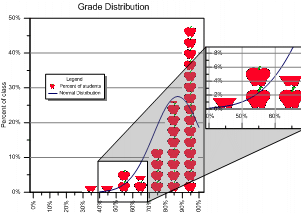 |
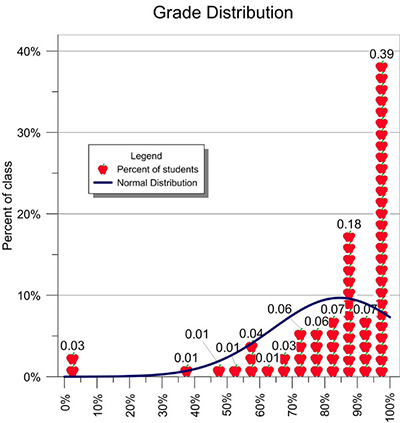 |
グラフの特定の範囲を強調するために、色を変えたい場合があります。Grapher 8 では、これが簡単に行えます。色設定用の列をワークシートに追加すれば、この設定に基づいてシンボルと折れ線の色が付けられます。
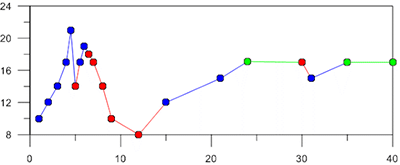 |
Grapher 8 は、数値データの区切りにコンマ、ピリオドを使用する場合、簡単に設定できます。
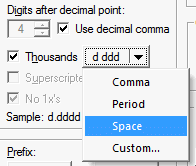 |
標準のカラーパレットを使って、カスタムカラーを作り出し、使用することができます。
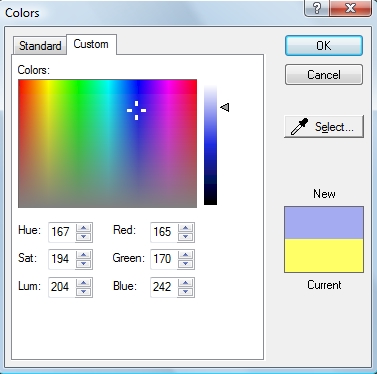 |